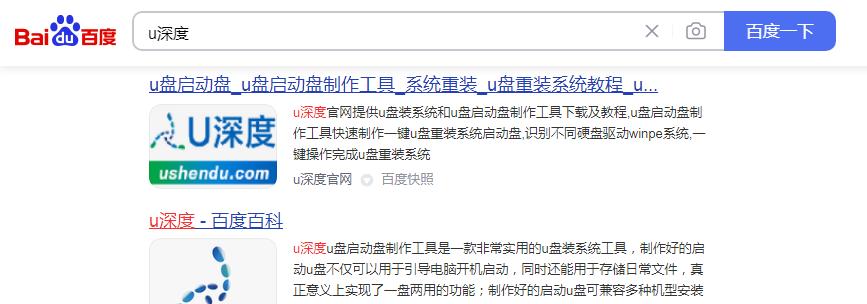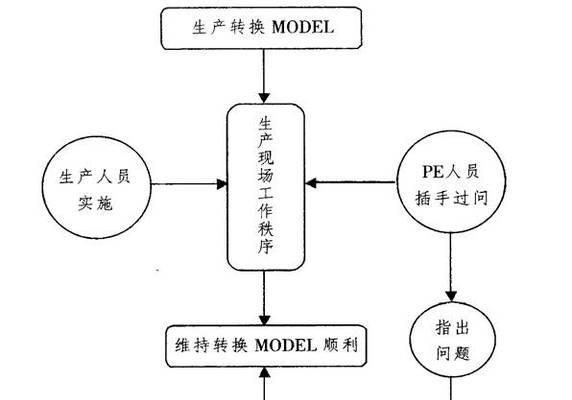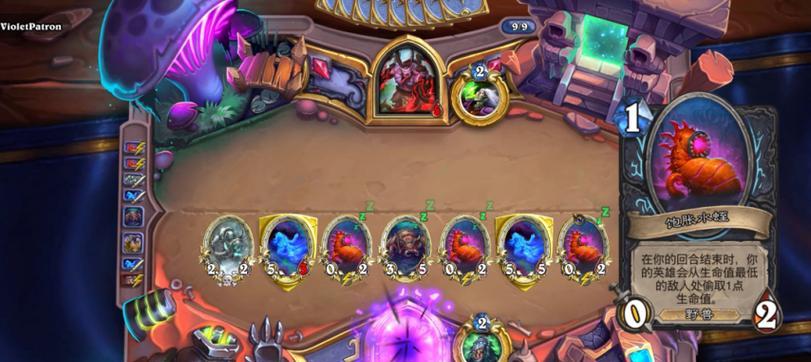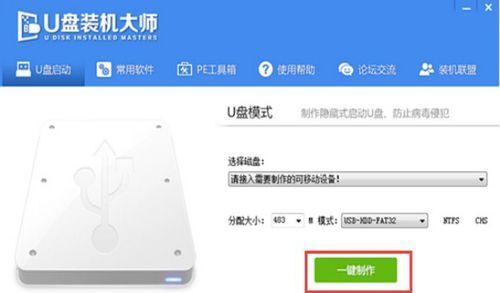随着科技的不断发展,SSD硬盘的速度和稳定性越来越受到用户的青睐。本文将为大家介绍如何使用SSD硬盘和U盘来安装Windows操作系统,让你的电脑拥有更快的启动速度和更流畅的使用体验。
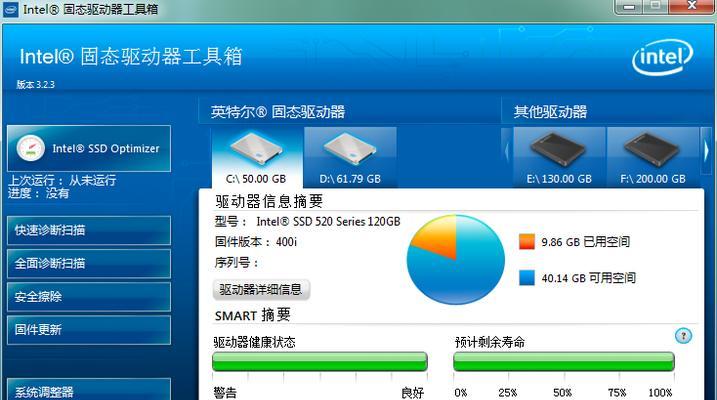
一:选择合适的SSD硬盘
我们需要选择一款适合自己电脑的SSD硬盘。关注容量、读写速度、品牌等因素,并确保你的电脑能够支持SSD硬盘的安装。
二:备份重要数据
在安装系统之前,务必备份你电脑上的重要数据。因为系统安装过程中可能会格式化硬盘,导致数据丢失。
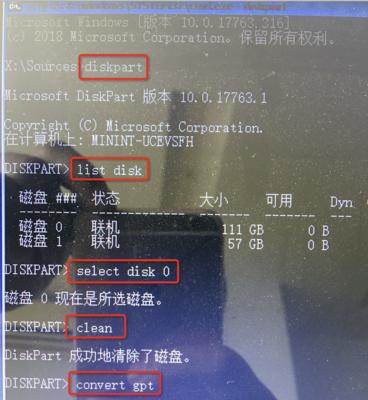
三:准备一个空白的U盘
准备一个容量足够的空白U盘,用于制作启动盘。建议使用8GB或更大容量的U盘,并确保它没有重要数据。
四:下载并运行制作启动盘的工具
从官方网站下载一个制作启动盘的工具,例如Rufus。安装并运行该工具,按照提示选择你的U盘和系统镜像文件。
五:制作启动盘
在制作启动盘的工具中,选择正确的系统镜像文件,并点击开始制作。这个过程可能需要一些时间,请耐心等待直到制作完成。

六:将SSD硬盘连接至电脑
打开电脑主机箱,找到适合安装SSD硬盘的插槽。将SSD硬盘插入插槽,并确保插口和接口对齐。
七:进入BIOS设置
重新启动电脑,在开机过程中按下指定键(通常是F2或Delete键)进入BIOS设置界面。在BIOS中,找到引导选项并设置U盘为首选启动设备。
八:重启电脑并安装系统
保存BIOS设置并重新启动电脑。此时,系统将从U盘启动,并进入Windows安装界面。按照提示选择语言、时区等设置,并选择SSD硬盘作为安装目标。
九:进行系统安装
点击安装按钮,系统将自动将文件复制到SSD硬盘,并进行必要的配置。安装过程可能需要一些时间,请耐心等待。
十:设置个人账户和网络连接
在系统安装完成后,根据提示设置个人账户和网络连接。确保输入正确的个人信息,并连接至可用的无线网络。
十一:更新系统和驱动程序
安装完成后,及时更新系统和相关驱动程序,以确保系统的稳定性和安全性。
十二:安装常用软件
根据个人需求,安装常用的软件,例如浏览器、办公软件等。记得从官方网站下载并安装软件,避免安装来源不明的程序。
十三:迁移数据
如果你之前备份过数据,可以将数据迁移到新系统中。通过外部存储设备或云盘等方式,将备份的数据复制到相应的文件夹中。
十四:优化系统设置
根据个人喜好,优化系统设置,例如调整显示分辨率、更改桌面背景等。这样可以使系统更符合个人习惯。
十五:享受新系统带来的快速体验
现在,你已经成功地使用SSD硬盘和U盘安装了Windows操作系统。享受新系统带来的快速启动和流畅操作的体验吧!
通过使用SSD硬盘和U盘安装Windows系统,我们可以获得更快的启动速度和更流畅的使用体验。在安装过程中要注意备份重要数据,选择合适的硬盘和工具,并按照步骤进行操作。安装完成后,及时更新系统和驱动程序,并根据个人需求进行设置和安装常用软件。尽情享受新系统带来的快速体验吧!